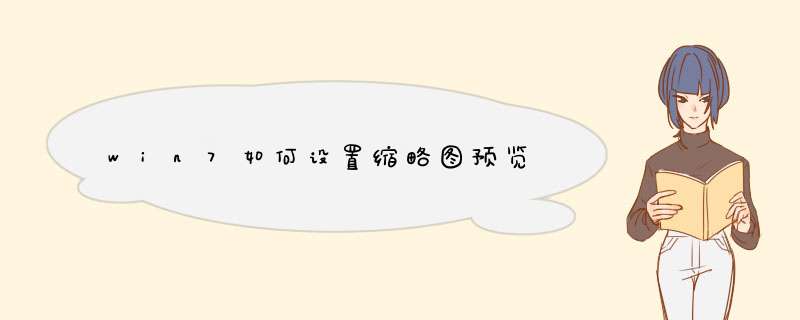
1.在电脑桌面喊橘右击计算机,在出现的上下文菜单中点击“属性”,或者按住键盘上的Alt键,然后双击“计算机”也灶首可以打开属性窗体,如图所示。
2.在出现的“控制面板>所有控制面板项>系统”窗体中,找到界面左方的“高级系统设置”,然后点击它进入高级设置窗体。
3.在“系统属性”窗体中系统会自动切换到“高级”选项卡,用户需要在“性能”模块下的右下角点击“设置”按钮进入性能设置选项窗体。
4.新窗隐渗数体中切换到“视觉效果”选项卡后,勾选第一个单选框按钮“让Windows选择计算...”,然后保证下面的“显示缩略图,而不...”复选框按钮被勾选即可。
5.用户还可以选择最后一个单选框“自定义”按钮,只要保证下面的“显示缩略图,而不...”复选框按钮被勾选即可实现图片预览功能,然后点击“确定”按钮。
6.重新回到放有图片的文件夹,看看图片是不是已经显示了缩略图效果了。
依次点击----工具----文件夹选项。
进入闷信文件夹选项后点击[查看] 如图。
然后勾掉[始终显示图标,从不显示缩略图旅腊] 然后确定。
检验一下[大图标]和[超大图标]的缩略图的样式。如图拆罩滑。
欢迎分享,转载请注明来源:内存溢出

 微信扫一扫
微信扫一扫
 支付宝扫一扫
支付宝扫一扫
评论列表(0条)